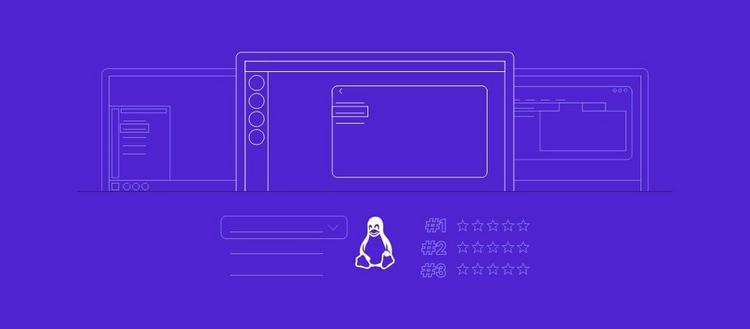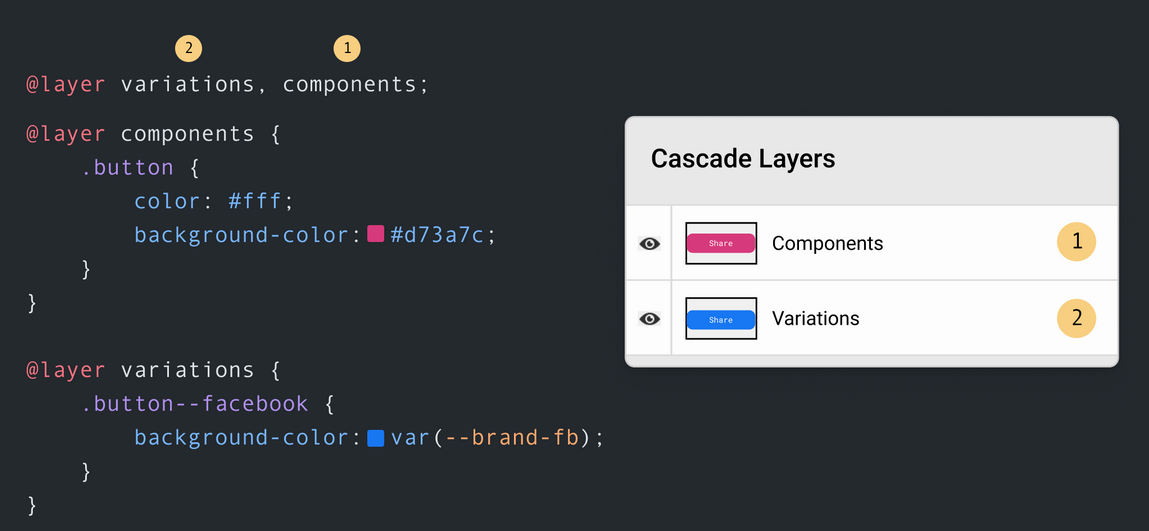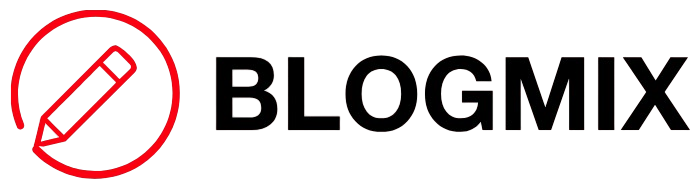Pada kesempatan ini saya akan menulis artikel yang mirip tapi dengan menggunakan Linux, Ubuntu 18.04. Sama seperti artikel sebelumnya, pada tutorial ini akan menggunakan virtual host berbasis name.

Apa itu Virtual Host?
Virtual Host digunakan untuk menjalankan lebih dari satu situs web (domain) dengan menggunakan satu alamat IP. Dengan kata lain Anda dapat memiliki beberapa situs web (domain) tetapi satu server. Situs yang berbeda akan ditampilkan tergantung pada URL yang diminta pengguna. Menariknya adalah Anda dapat memiliki sejumlah host virtual dalam satu server. Ini berarti Anda dapat memiliki sejumlah situs web (domain) dalam satu server.
Bagaimana cara membuat Apache Virtual Host di Linux (Ubuntu)?
1. Install web server Apache
Memasang web server Apache dengan menggunakan perintah seperti di bawah ini :
sudo apt-get install apache2Setelah proses instalasi selesai, silakan buka web browser dan ketik http://192.168.0.1 (tergantung alamat IP Anda) atau http://localhost. Jika berhasil maka akan muncul sebuah halaman informasi yang menyatakan web server Apache berhasil dipasang.
2. Buat direktori web beserta hostname
Buat direktori untuk hostname, misal kita akan membuat hostname : belajar.local
sudo mkdir -p /var/www/html/belajar.local/public_htmlBerikan hak akses direktori ini untuk semua user yang login
sudo chown -R $USER:$USER /var/www/html/latihan.local/public_htmlBerikan hak akses read untuk root direktori dari Apache
sudo chmod -R 755 /var/www/html/3. Buat halaman index di direktori web
Tentunya kita mesti membuat halaman html terlebih dahulu untuk memastikan kalau virtual host yang kita buat telah berhasil di pasang.
sudo nano /var/www/html/latihan.local/public_html/index.htmlMasukkan kode html berikut ini :

Untuk menyimpan kode html dari index.html ini tekan ctrl + O, kemudian untuk keluar tekan ctrl + X.
4. Buat file konfigurasi untuk hostname
Kita memerlukan file konfigurasi untuk setiap virtual host yang kita buat. Kita copy file default untuk konfigurasi virtual host : 000-default.conf
sudo cp /etc/apache2/sites-available/000-default.conf /etc/apache2/sites-available/latihan.local.confEdit file konfigurasi virtual host sesuai dengan hostname dan direktori yang telah kita buat sebelumnya:
sudo nano /etc/apache2/sites-available/latihan.local.confEdit bagian file konfigurasi untuk virtual host seperti di bawah ini :
ServerAdmin admin@belajar.local
ServerName belajar.local
ServerAlias www.latihan.local
DocumentRoot /var/www/html/latihan.local/public_htmlSelain baris kode diatas, Anda tidak perlu merubah baris kode lainnya. Simpan (ctrl + O) dan kemudian keluar (ctrl + X).
5. Mengaktifkan file konfigurasi virtual host untuk hostname
Setelah melakukan perubahan yang diperlukan, nonaktifkan file default konfigurasi host virtual : 000.default.conf, dan aktifkan file konfigurasi virtual host yang baru dibuat seperti yang ditunjukkan di bawah ini.
sudo a2dissite 000-default.confsudo a2ensite belajar.local.confKemudian restart service dari web server Apache untuk mengaktifkan virtual host.
sudo systemctl restart apache26. Tambahkan hostname di file hosts
Buka file hosts untuk menambahkan hostname:
sudo nano /etc/hostsTambahkan kode seperti di bawah ini (IP address tergantung dari IP address PC Anda). Kemudian simpan dan keluar.
192.168.0.1 belajar.local7. Memastikan virtual host sudah aktif
Semua kebutuhan atau konfirgurasi untuk membuat virtual host telah selesai. Silakan buka web browser Anda dan ketikkan alamat : http://www.belajar.local. Maka akan muncul file html yang telah dibuat tadi.
Cukup mudah bukan?